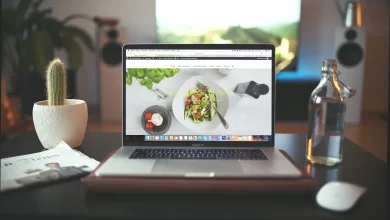FinderTipy a triky
Reset hesla Mac OS X Lion 10.7
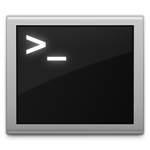
V předchozím článku jsme si ukázali jak na reset hesla u systémů Mac OS X Tiger, Leopard, Snow Leopard. V tomto článku si ukážeme jak udělat to samé pro Mac OS X Lion.
Reset hesla použitím Lion Recovery
Pokud jste zakoupili nový Mac s předinstalovaným Mac OS X Lion, hard disk obsahuje obnovovací partition přes kterou získáte přístup k balíku různých nástrojů. Na následujícím příkladu si ukážeme jak použít jeden z těchto nástrojů k obnovení hesla:
- Vypněte Maca, znovu ho zapněte a držte stištěné klávesy CMD ⌘+R dokud se nezobrazí obrazovka Lion Recovery.
- Z horního menu vyberte Utilities – Terminal
- Do okna terminálu zadejte resetpassword a stiskněte Enter
- Použijte utilitu Reset Password k vybrání hard disku, vyberte uživatelský účet a zadejte nové heslo
Reset hesla v jednouživatelském režimu
- Zapněte nebo restartujte váš Mac.
- Po zaznění startovacího zvuku (nebo po zobrazení šedé obrazovky pokud máte startovací zvuk vypnutý), stiskněte a držte klávesy CMD ⌘+S pro přepnutí jednouživatelského režimu.
- Tento krok je volitelný, ale je dobrý nápad zkontrolovat pevný disk předtím než budete pokračovat. Do příkazového řádku napište fsck -fy a stiskněte klávesu Enter/Return a počkejte na dokončení testu.
- Napište mount -uw / a stiskněte Enter.
- Napište launchctl load /System/Library/LaunchDaemons/com.apple.opendirectoryd.plist a stiskněte Enter.
- Napište ls /Users a stiskněte Enter. Tento příkaz zobrazí všechny uživatele počítače – užitečné pokud nevíte nebo si nemůžete vzpomenout.
- Napište dscl . -passwd /Users/username password a nahraďte “username” jedním ze zobrazených uživatelkých jmen z předchozího seznamu. Nahraďte “password” vaším novým heslem. Stiskněte Enter. Je možné, že se vám zobrazí chybová hláška ve smyslu, že soubor nebo adresář nemohl být nalezen – ignorujte ji vůbec nic se neděje.
- Napište reboot a stiskněte Enter.
Zdroj:Macyourself.com